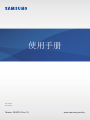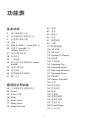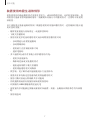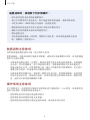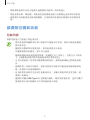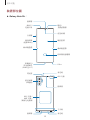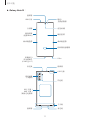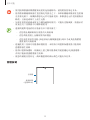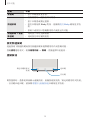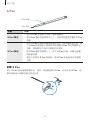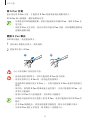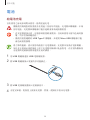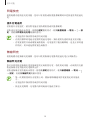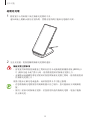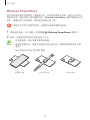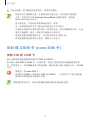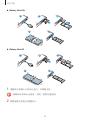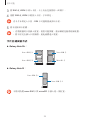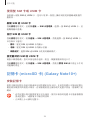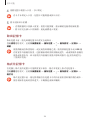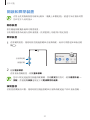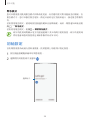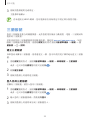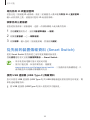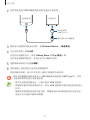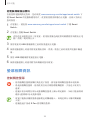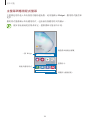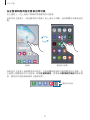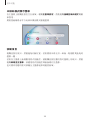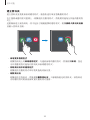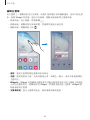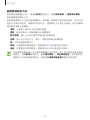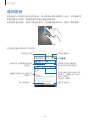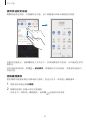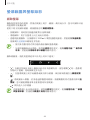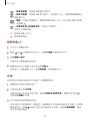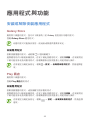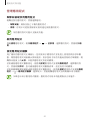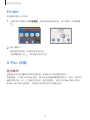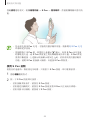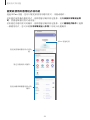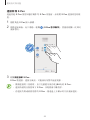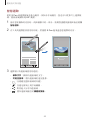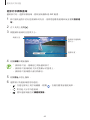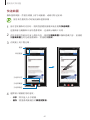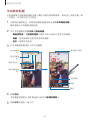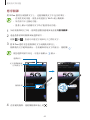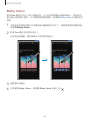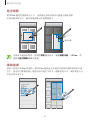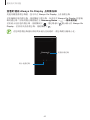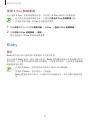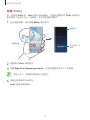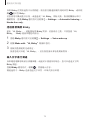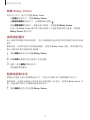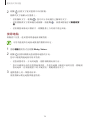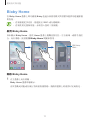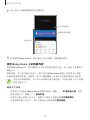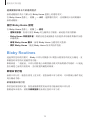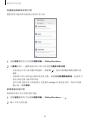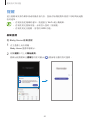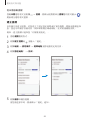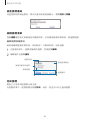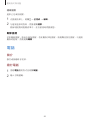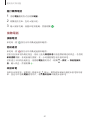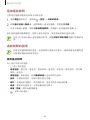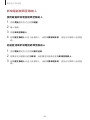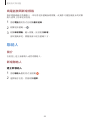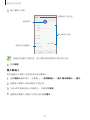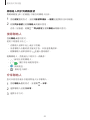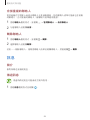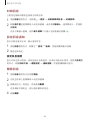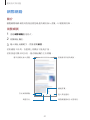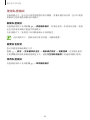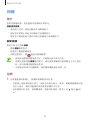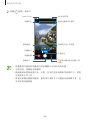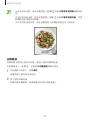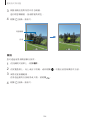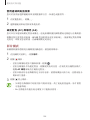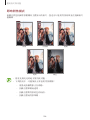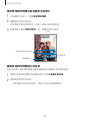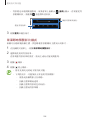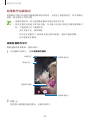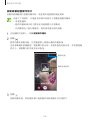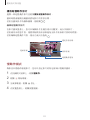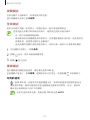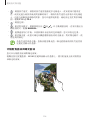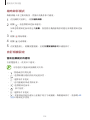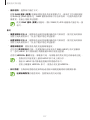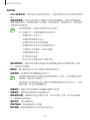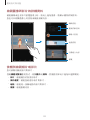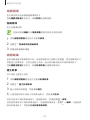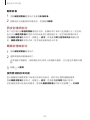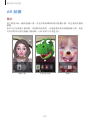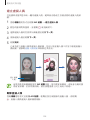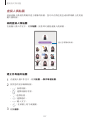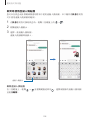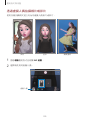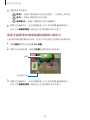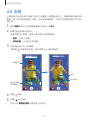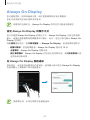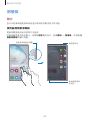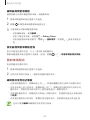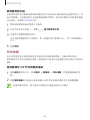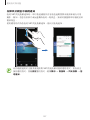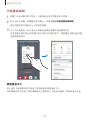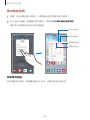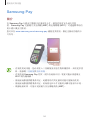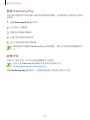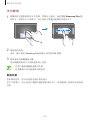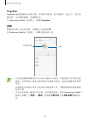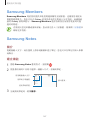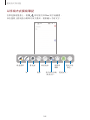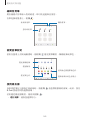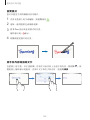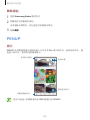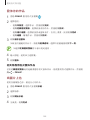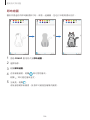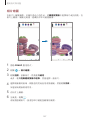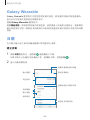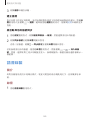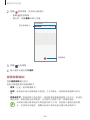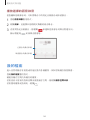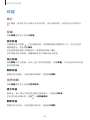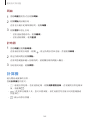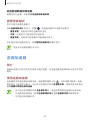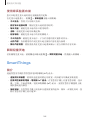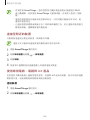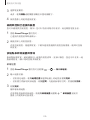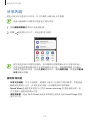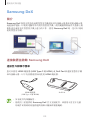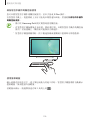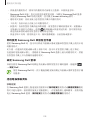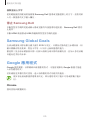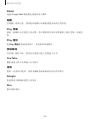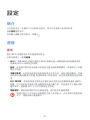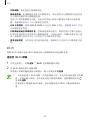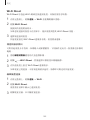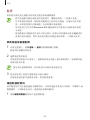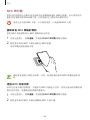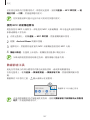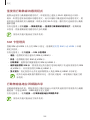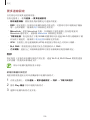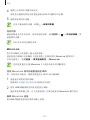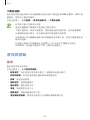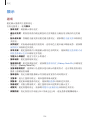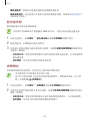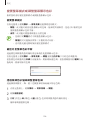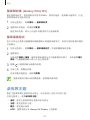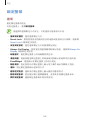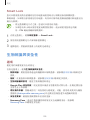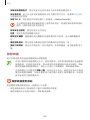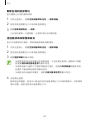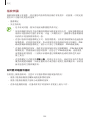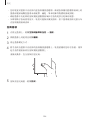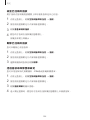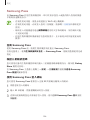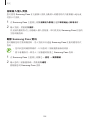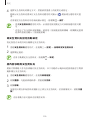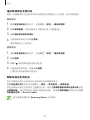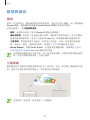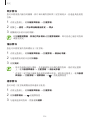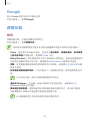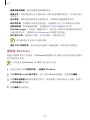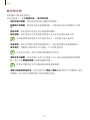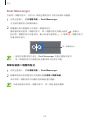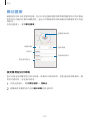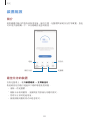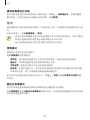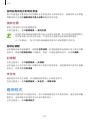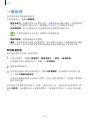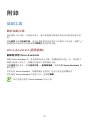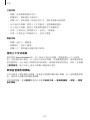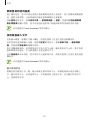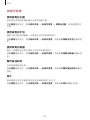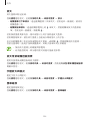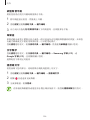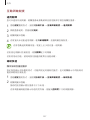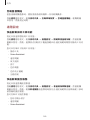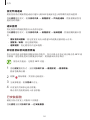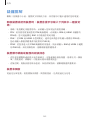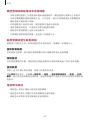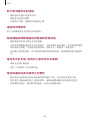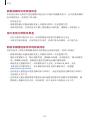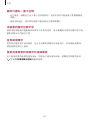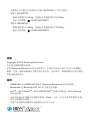2
功能表
基本功能
4 請先參閱說明文件
6 裝置過熱情形與解決方法
9 裝置部位圖和功能
16 電池
21 SIM 或 USIM 卡 (nano-SIM 卡)
24 記憶卡 (microSD 卡)
(Galaxy Note10+)
27 開啟和關閉裝置
28 初始設定
29 三星帳號
30 從先前的裝置傳輸資料 (Smart
Switch)
33 螢幕相關資訊
44 通知面板
46 螢幕截圖與螢幕錄影
47 輸入文字
應用程式與功能
50 安裝或解除安裝應用程式
52 Finder
52 S Pen 功能
70 Bixby
74 Bixby Vision
77 Bixby Home
79 Bixby Routines
82 提醒
85 電話
90 聯絡人
94 訊息
97 網際網路
99 相機
119 媒體瀏覽器
124 AR 貼圖
131 AR 塗鴉
132 Always On Display
134 側螢幕
138 多重視窗
141 Samsung Pay
144 S
amsung Health
147 Samsung Members
147 Samsung Notes
154 PENUP
158 Galaxy Wearable
158 日曆
159 語音錄製
161 我的檔案
162 時鐘
163 計算機
164 遊戲啟動器
165 遊戲加速器
167 兒童天地
168 SmartThings
172 分享內容

功能表
3
199 生物辨識與安全性
200 臉部辨識
203 指紋辨識
206 Samsung Pass
209 安全資料夾
213 帳號與備份
213 三星雲端
215 Google
215 進階功能
216 連結至 Windows
217 動作與手勢
218 Dual Messenger
219 數位健康
221 裝置維護
221 最佳化您的裝置
222 電池
223 儲存位置
223 記憶體
223 安全性
223 應用程式
224 一般管理
225 協助工具
225 軟體更新
226 關於手機
附錄
227 協助工具
242 疑難排解
248 注意事項
173 Samsung DeX
179 Samsung Global Goals
179 Google 應用程式
設定
181 簡介
181 連接
182 Wi-Fi
184 藍牙
186 NFC 與付款
187 數據節省工具
188 僅使用行動數據的應用程式
188 SIM 卡管理員
188 行動無線基地台與網路共享
1
90 更
多連線設定
192 音效與震動
193 Dolby Atmos (環繞音效)
193 隔離應用程式音效
193 通知
194 顯示
195 藍光濾光器
195 夜間模式
196 變更螢幕模式或調整螢幕顯
示色彩
197 螢幕解析度
(Galaxy Note10+)
197 螢幕保護程式
197 桌布與主題
198 鎖定螢幕
199 Smart Lock

4
基本功能
請先參閱說明文件
使用裝置之前,請先閱讀本手冊,以確保安全和妥善使用。
•
說明以裝置的預設設定為基礎。
•
部分內容可能與您的裝置不同,視乎地區、服務提供者、型號規格或裝置的軟
體而定。
•
需要高 CPU 和 RAM 使用量的內容 (高品質內容) 將會影響裝置的整體效能。
視裝置的規格和裝置使用的環境而定,與該內容相關的應用程式可能不會正常
運作。
•
對於由三星以外的提供者提供的應用程式所導致的效能問題,三星概不負責。
•
因修改登錄檔或作業系統軟體造成的效能或不相容性問題,三星概不負責。嘗
試自訂作業系統可能會導致您的裝置或應用程式不能正常工作。
•
本裝置中提供的軟體、聲源、桌布、圖片及其他媒體僅提供有限使用許可。針
對商業或其他用途擷取和使用這些資料將違反版權法。對於非法使用媒體而導
致的法律問題,使用者應負全部責任。
•
使用訊息、上傳和下載、自動同步或定位服務等資料服務可能會產生額外費
用,視資費方案而定。對
於大資料傳輸,建議使用 Wi-Fi 功能。
•
裝
置隨附的預設應用程式隨時可能更新,並可能在未經事先通知的情況下撤銷
支援。若您有關於裝置隨附之應用程式的問題或疑問,請聯絡三星服務中心。
對於使用者安裝的應用程式,請聯絡服務提供者。
•
修改裝置的作業系統或安裝非官方來源的軟體,可能會導致裝置發生故障並損
壞或遺失資料。這些操作違反三星授權協議,會使您的保固失效。
•
根據地區或電信業者而異,製作與生產過程中可能會貼上螢幕保護貼以達保護
裝置之效。保護貼受損不在保固範圍內。

基本功能
5
•
裝置會根據周圍環境自動調整對比範圍,即使在戶外強光下仍可清晰檢視觸控
螢幕。由於產品原有特性,長時間顯示固定圖形可能會導致殘影 (螢幕烙印) 或
重影。
–
建議不要長時間在部分或整個觸控螢幕上顯示固定圖形,並於不使用時關閉
觸控螢幕。
–
不使用時可將觸控螢幕設定為自動關閉。啟動設定應用程式,輕觸顯示
→
螢幕逾時,然後選擇觸控螢幕關閉前裝置的待機時間。
–
若要將觸控螢幕設為根據周圍環境自動調整亮度,請啟動設定應用程式,輕
觸顯示然後輕觸最佳化亮度開關來啟用。
•
某些裝置必須獲得聯邦通訊委員會 (FCC) 的核准,視乎區域或型號而定。
若您的裝置經 FCC 核准,則您可檢視其 FCC ID。若要檢視 FCC ID,請啟動
設定應用程式並輕觸關於手機
→
狀態。如裝置無 FCC ID,代表裝置尚未授權
於美國或其領土販售,若攜帶前往美國境內,僅限裝置擁有者個人使用。
•
注意事項
–
使用 30 分鐘請休息 10 分鐘。
–
2 歲以下幼兒不宜觀看螢幕,2 歲以上每次看螢幕不超過 1 小時。
防水和防塵
您的裝置可防水防塵。仔細按照這些提示,為您的裝置防水和防塵。不這樣做可能
會導致裝置損壞。
•
請勿將裝置浸入深度超過 1.5 m 的淡水中或浸泡超過 30 分鐘。若您將裝置浸
入淡水以外的液體,例如鹽水、電解水、或酒精飲料之中,將會加快液體滲入
裝置的速度。
•
請勿將裝置暴露於水壓較強的水流中。
•
如果裝置暴露於淡水環境中,使用過後應以乾淨的軟布將其徹底擦乾。如果裝
置暴露於任何液體中,如鹽水、泳池水、肥皂水、油、香水、防曬油、洗手乳
或化妝品等化學產品,應使用清水將裝置沖洗乾淨並用乾淨的軟布將其徹底擦
乾。若您未遵循上述指示操作,則裝置效能與外觀可能會受到影響。
•
若裝置浸入水中,且麥克風或揚聲器進水,通話時,對方可能聽不清您說的
話。使用前,請以乾布擦乾裝置,並待其完全乾透。
•
若在水中使用裝置,觸控螢幕及其他功能可能
無法正常工作。
•
如
果裝置掉落或受到撞擊,裝置的防水和防塵功能可能會受損。

基本功能
6
•
您的裝置已在受控的環境中測試並證明在特定的條件下具有防水防塵的效能 (
符合國際標準 IEC 60529–由密封 [防護等級] 提供的防護程度所述的 IP68 類要
求;測試條件:15–35 ℃、86–106 kPa、淡水、1.5 m、持續 30 分鐘)。除了
此類之外,您的裝置仍可能在某些情況下受損。
說明圖示
警告:可能會對您或其他人造成傷害的情形
小心:可能會導致裝置或其他設備受損的情形
注意:註解、使用提示或其他資訊
裝置過熱情形與解決方法
電池充電時裝置發生過熱情形
充電時,裝置與充電器可能會變熱。無線充電或閃充期間,裝置摸起來可能會更
燙。這並不會影響裝置的使用期限或效能,且此為裝置運作時的正常情形。若電池
過熱,充電器可能會停止充電。
裝置過熱時,請遵照下列步驟操作:
•
將充電器與裝置中斷連接,並關閉任何執行中的應用程式。等待裝置降溫
後,再重新為裝置充電。
•
如果裝置下半部過熱,這可能是由於所連接的 USB 傳輸線已損壞。請以
三星認可的傳輸線來更換損壞的 USB 傳輸線。
•
使用無線充電器時,請勿在裝置與無線充電器間放置異物,如金屬物體、
磁鐵、磁卡等。
無線充電或快速充電功能僅在受支援的型號中適用。

基本功能
7
裝置使用時發生過熱情形
當您使用的功能或應用程式需要更多電力,或長時間使用時,由於耗電量增加,您
的裝置可能會有暫時發熱的情形。請關閉所有執行中的應用程式,且暫時不要使用
該裝置。
以下為裝置可能會過熱的案例:根據您使用的功能和應用程式,這些範例可能不適
用於您的型號。
•
購買裝置後進行初始設定,或還原資料時
•
下載大型檔案時
•
使用需要更多電量的應用程式或長時間使用應用程式時
–
長時間進行高畫質遊戲時
–
長時間錄影時
–
使用最大亮度來播放影片時
–
連結電視時
•
多工處理時 (或於背景執行許多應用程式時)
–
使用多重視窗時
–
錄影時更新或安裝應用程式
–
視訊通話期間下載大型檔案
–
使用導航應用程式時錄影
•
與雲端、電子郵件或其他帳號同步大量資料時
•
裝置放在車內陽光直射處時使用導航應用程式
•
使用可攜式基地台與網路共享功能時
•
於訊號微弱或沒有訊號的區域使用裝置時
•
以損壞的 USB 傳輸線為電池充電
•
當裝置的多功能
插孔損壞或暴露於如液體、灰塵、金屬粉末與鉛筆芯等外來物
時
•
使
用漫遊時

基本功能
8
裝置過熱時,請遵照下列步驟操作:
•
保持您的裝置更新為最新軟體版本。
•
執行中的應用程式相互衝突,則可能會導致裝置過熱。重新開啟裝置。
•
不使用 Wi-Fi、GPS 與藍牙功能時,請將其停用。
•
關閉增加耗電量或於背景中運作但未使用的應用程式。
•
刪除不需要的檔案或未使用的應用程式。
•
降低螢幕亮度。
•
若裝置過熱或發燙一段時間,請暫時不要使用。如果裝置過熱情況仍持
續,請聯絡三星服務中心。
裝置過熱注意事項
如果裝置過熱讓您感到不適,請立即停止使用。
裝置發熱時,功能和效能可能會受到限制,或裝置可能會關閉以冷卻。此功能僅適
用於可支援的型號。
•
如果裝置過熱並達到一定溫度,將會出現警告訊息以避免裝置故障、皮膚刺激
及受傷,以及電池漏電。為了降低裝置溫度,將會限制畫面亮度和效能速度,
電池也會停止充電。在裝置降溫之前,執行中的應用程式將會關閉,而且您只
能撥打緊急電話,其他通話或功能將受限制。
•
如果裝置溫度持續升高,導致
第二個警告訊息出現,裝置將會關閉。在裝置溫
度
低於指定水平前,請勿使用裝置。如果在撥打緊急電話時出現第二個警告訊
息,通話並不會因強制關機而中斷。
操作環境注意事項
於下列情況中,您的裝置可能因外在環境而產生過熱情形:小心使用,避免縮短電
池的生命週期、損壞裝置或造成著火。
•
請勿將裝置存放在過冷或過熱的地方。
•
請勿將裝置長時間置於陽光直射處。
•
請勿將裝置長時間置於溫度過高的區域,例如夏季的汽車內。

基本功能
9
•
請勿將裝置放在任何可能發生過熱情形的區域,例如電毯上。
•
請勿在熱水器、微波爐、炙熱的煮食設備或高壓力容器附近或內部存放裝置。
•
請勿使用外皮脫落或受損的傳輸線,且請勿使用受損或有問題的充電器或電
池。
裝置部位圖和功能
包裝內容
請參考快速入門指南了解包裝內容。
•
提供者裝置的隨附項目和可用配件可能會有所差異,視所在地區或服務
提供者而定。
•
隨附項目僅針對本裝置設計,與其他裝置並不相容。
•
外觀和規格如有變更,恕不另行通知。
•
隨附保護殼/套為裝置提供防護。建議從左右上角裝上,並從左右下角取
下。(保護殼/套提供與否視地區或電信業者而定)
•
可另向當地的三星零售商購買附加的配件。購買前請確保它們與裝置相
容。
•
請僅使用三星核可的配件。使用未經核可的配件可能造成效能問題和故
障,此情形不在保固範疇內。
•
是否提供所有配件完全因生產廠家而定。有關可用配件的更多資訊,請
參閱三星網站。
•
隨附的耳機 (USB Type-C) 支援數位輸出,專供本裝置使用。這些耳機可
能與使用不同音訊輸出方式的其他裝置不相容。

基本功能
10
裝置部位圖
►
Galaxy Note10+:
前置相機
揚聲器
曲面側螢幕
指紋識別感應器
觸控螢幕
曲面側螢幕
音量鍵
S Pen
SIM 卡/
記憶卡匣
耳機插孔/
多功能插孔
(USB Type-C)
趨近/
光源感應器
側邊按鍵
(電源/Bixby)
麥克風
GPS 天線
揚聲器
閃光燈
主天線
揚聲器
麥克風
後置相機
(四鏡頭)
NFC 天線 /
MST 天線 /
無線充電線圈

基本功能
11
►
Galaxy Note10:
前置相機
揚聲器
曲面側螢幕
指紋識別感應器
觸控螢幕
曲面側螢幕
音量鍵
SIM 卡匣
S Pen
趨近/
光源感應器
耳機插孔/
多功能插孔
(USB Type-C)
側邊按鍵
(電源/Bixby)
主天線
揚聲器
GPS 天線
閃光燈
麥克風
麥克風
揚聲器
後置相機
(三鏡頭)
NFC 天線 /
MST 天線 /
無線充電線圈

基本功能
12
•
使用揚聲器播放媒體檔案或使用免持聽筒時,請勿將裝置靠近耳朵。
•
請勿將相機鏡頭暴露在直射陽光等強光之下。如果相機鏡頭暴露在直射陽
光等強光源下,相機影像感光元件可能會受損。影像感光元件受損後無法
修復,且會造成相片上產生污點。
•
如果在裝置的玻璃或壓克力機身破損時使用,可能有受傷風險。請務必於
裝置送交三星服務中心維修後使用。
•
連線問題與電量消耗可能會在以下情形發生:
–
若您將金屬貼紙貼在裝置的天線區域
–
若您為裝置裝上金屬材質的保護套
–
若您在使用某些功能 (如通話或行動數據連線) 時以手或其他物體覆
蓋裝置的天線區域
•
建議使用三星核可的螢幕保護裝置。未經核可的螢幕保護裝置可能導致
感應器發生故障。
•
請勿以螢幕保護貼、貼圖或上蓋之類的螢幕配件遮蓋趨近/光源感應器。
否則可能會使感應器發生故障。
•
視您的檢視位置而定,曲面側螢幕的顯示顏色可能有所差異。
實體按鍵
音量鍵
側邊按鍵
(電源/Bixby)

基本功能
13
按鍵 功能
音量鍵
•
按下以調整裝置音量。
側邊按鍵
•
裝置關機時,請按住即可開啟。
•
按下以開啟或鎖定螢幕。
•
按住以開始與 Bixby 對話。請參閱使用 Bixby 瞭解更多資
訊。
•
按兩下或按住以啟動應用程式或設定的功能。
側邊按鍵 + 音量
降低鍵
•
同時按下即可拍攝截圖。
•
同時按住即可關閉裝置。
設定側邊按鍵
透過按兩下側邊按鍵或按住側邊按鍵來選擇應用程式或啟動功能。
啟動設定應用程式,輕觸進階功能
→
側鍵,然後選擇所需選項。
虛擬按鈕
返回鍵
首頁鍵
最近的應用程式
按鈕
開啟螢幕時,螢幕底部會顯示虛擬按鈕。虛擬按鈕預設為「最近的應用程式按鈕」
、首頁鍵和返回鍵。請參閱導覽列 (虛擬按鈕)以瞭解更多資訊。

基本功能
14
S Pen
S Pen 按鈕
S Pen 筆尖
名稱 功能
S Pen 筆尖
•
使用 S Pen 在螢幕上書寫、繪畫或觸控。
•
將 S Pen 懸停在螢幕項目之上,以使用如懸浮預覽等 S Pen
功能。
S Pen 按鈕
•
按住 S Pen 按鈕來啟動預設應用程式。使用應用程式時,按
下 S Pen 按鈕或按下按鈕的同時移動 S Pen 即可啟動特定
功能。請參閱懸浮動作以瞭解更多資訊。
•
將 S Pen 懸停在螢幕之上,按下 S Pen 按鈕,以顯示感應
快捷環功能。
•
當按下並按住 S Pen 按鈕時,將 S Pen 拖曳過項目以選擇
它們。
卸除 S Pen
按下 S Pen 的末端來解除固定。接著,從插槽抽出 S Pen。若要存放 S Pen,請
將其重新插入插槽並推至固定位置。
2
1

基本功能
15
為 S Pen 充電
您必須先為 S Pen 充電,才能使用 S Pen 按鈕來遠端控制應用程式。
將 S Pen 插入插槽後,隨即會開始充電。
•
如果裝置背面與磁鐵接觸,裝置可能會無法辨識 S Pen,導致 S Pen 充
電失敗。
•
即便 S Pen 完全沒電,您仍可使用其他 S Pen 功能,例如輕觸控螢幕或
感應快捷環功能。
更換 S Pen 筆尖
如果筆尖變鈍,請更換新筆尖。
1
請以鑷子緊緊夾住筆尖,將其移除。
2
將新筆尖裝入 S Pen。
21
小心不要用鑷子夾到您的手指。
•
請勿重新使用舊筆尖。否則可能會使 S Pen 發生故障。
•
請勿安裝筆尖至 S Pen 時,請勿過度按壓筆尖。
•
請勿將筆尖圓端安裝至 S Pen 上。否則可能會使 S Pen 或您的裝置發生
故障。
•
使用時,請勿將 S Pen 彎曲或施予過度壓力。否則可能損毀 S Pen,或
者筆尖可能變形。
•
請勿以 S Pen 用力按壓螢幕,否則筆尖可能變形。
•
如果您以過斜的角度在螢幕上使用 S Pen,裝置可能無法辨別 S Pen 的
動作。
•
若 S Pen 插槽進水,使用前請輕輕晃動裝置,將水分從插槽中排出。
•
如果 S Pen 無法正常使用,將其攜至三星服務中心。

基本功能
16
電池
給電池充電
首次使用之前或長時間未使用,請為電池充電。
僅限使用專為您的裝置設計並經過三星認可的電池、充電器和傳輸線。不相
容的電池、充電器和傳輸線可能引起嚴重事故或損壞裝置。
•
若充電器連接不當,可能導致裝置嚴重毀損。任何因使用不當所造成的損
壞,均不在保固範圍內。
•
僅使用裝置隨附的 USB Type-C 傳輸線。如使用 Micro USB 傳輸線可能
會造成裝置損壞。
為了節約能源,當不使用時請拔下充電器插頭。充電器本身沒有電源開關,
所以在不用時必須從插座上拔下充電器的插頭以免浪費電。在充電時應保持
充電器與電源插座緊密連結且易於插拔。
1
用 USB 傳輸線連結 USB 電源轉接器。
2
將 USB 傳輸線插入裝置的多功能插孔。
3
將 USB 電源轉接器插入電源插座中。
4
充電完畢後,從裝置上拔除充電器。然後,從插座中拔出充電器。

基本功能
17
減少電池消耗
裝置提供多種選項,可協助您節約電池電量。
•
使用裝置維護功能來最佳化裝置。
•
不使用裝置時,可以透過按下側邊按鍵關閉螢幕。
•
啟動省電模式。
•
關閉不必要的應用程式。
•
不使用時停用藍牙功能。
•
停用需要同步的應用程式的自動同步功能。
•
減少背光時間。
•
降低螢幕亮度。
電池充電技巧與使用須知
•
電池電量不足時,電池圖示顯示為空。
•
如果電池完全放電,連接充電器時,裝置將無法立即開啟。先為耗完電的電池
充電幾分鐘,然後方可開啟裝置。
•
若同時使用多個應用程式、使用網路應用程式或需要連接另一裝置的應用程
式,電池電量會消耗更快。為避免資料傳輸期間斷電,應在電池完全充電後使
用這些應用程式。
•
使用充電器以外的電力來源,例如電腦,可能因較低的電流而導致充電速度較
慢。
•
雖然可以在充電時使用裝置,但是可能會延長電池完全充電的時間。
•
如果裝置在充電時電壓不穩,觸控螢幕可能會無法操作。若發生此情況,請從
裝置上拔下充電器。
•
充
電時,裝置與充電器可能變熱。此是正常現象,不會影響裝置的使用壽命或
性能。若電池比正常情況熱,充電器可能停止充電。如果在無線充電時出現此
情況,請中斷裝置與充電器的連接,待裝置降溫後再次開始充電。
•
若充電時多功能插孔潮濕,可能會損壞裝置。為裝置充電前,請徹底弄乾多功
能插孔。
•
如果裝置不能正常充電,請將裝置和充電器攜至三星服務中心。

基本功能
18
閃電快充
裝置配備內建快速充電功能。您可以在裝置或裝置螢幕關閉時以更快速度為電池充
電。
提升充電速度
若要提升充電速度,請在對電池充電時將裝置或其螢幕關閉。
若快速充電功能尚未啟用,請啟動設定應用程式,輕觸裝置維護
→
電池
→
→
設
定,再輕觸閃電快充充電開關以啟用。
•
充電過程中無法啟用或停用此功能。
•
在使用標準的電池充電器對電池充電時,無法使用內建的快速充電功能。
•
若裝置溫度升高或環境氣溫提高,充電速度可能自動降低。這是正常的運
作情況,用以避免對裝置造成傷害。
無線閃充
裝置配備內建無線充電線圈。您可以使用無線充電器為電池充電 (分開販售)。
無線閃充充電
您可以使用快速無線充電功能來更快完成裝置充電。若使用此功能,必須使用支援
快速無線充電功能的充電器與元件。
若快速無線充電功能尚未啟用,請啟動設定應用程式,輕觸裝置維護
→
電池
→
→
設定,再輕觸無線閃充開關以啟用。
•
第一次將裝置放在充電器上時,將新增開/關選項於裝置設定的功能表
中。
•
充電過程中無法啟用或停用此功能。
•
快速充電期間,充電器內部的風扇可能產生噪音。

基本功能
19
給電池充電
1
將裝置中心背面朝下放在無線充電器的中央。
通知面板上將顯示預估充電時間。實際充電時間可能因充電條件而異。
2
完全充電後,從裝置斷開無線充電器的連結。
無線充電注意事項
•
當裝置背面與裝置保護套之間放有信用卡或無線射頻識別系統 (RFID) 卡
片 (例如交通卡或門禁卡) 時,請勿將裝置放於無線充電器上方。
•
金屬物品或磁鐵等導電材質放於裝置與無線充電器之間時,請勿將裝置放
於無線充電器上方。
裝置可能未正確充電或過熱,或者裝置與卡片可能已損壞。
•
若您將無線充電器使用於網路訊號不佳之場所,您可能會收不到網路訊
號。
•
使用三星核可的無線充電器。若您使用其他的無線充電器,電池可能無
法正確充電。

基本功能
20
Wireless PowerShare
您可以透過裝置的電池為另一部裝置充電。在為您的裝置充電時,還是可以為另一
部裝置充電。視配件或上蓋的種類而定,Wireless PowerShare 功能可能無法正常
運作。建議在使用此功能前,移除裝置的配件或上蓋。
請勿在共享電力時使用耳機。這樣做可能會影響附近裝置。
1
開啟通知面板,向下滑動,然後輕觸 (Wireless PowerShare) 來啟用。
2
將另一部裝置背對背放在您裝置的正中央。
•
充電開始後,會出現通知聲響或震動。
•
視裝置型號而定,無線充電圈的位置可能不同。調整裝置確保彼此正確
連接。
•
部分功能在共享電力時無法使用。
智慧型手機 Galaxy Watch
Galaxy Buds
ページが読み込まれています...
ページが読み込まれています...
ページが読み込まれています...
ページが読み込まれています...
ページが読み込まれています...
ページが読み込まれています...
ページが読み込まれています...
ページが読み込まれています...
ページが読み込まれています...
ページが読み込まれています...
ページが読み込まれています...
ページが読み込まれています...
ページが読み込まれています...
ページが読み込まれています...
ページが読み込まれています...
ページが読み込まれています...
ページが読み込まれています...
ページが読み込まれています...
ページが読み込まれています...
ページが読み込まれています...
ページが読み込まれています...
ページが読み込まれています...
ページが読み込まれています...
ページが読み込まれています...
ページが読み込まれています...
ページが読み込まれています...
ページが読み込まれています...
ページが読み込まれています...
ページが読み込まれています...
ページが読み込まれています...
ページが読み込まれています...
ページが読み込まれています...
ページが読み込まれています...
ページが読み込まれています...
ページが読み込まれています...
ページが読み込まれています...
ページが読み込まれています...
ページが読み込まれています...
ページが読み込まれています...
ページが読み込まれています...
ページが読み込まれています...
ページが読み込まれています...
ページが読み込まれています...
ページが読み込まれています...
ページが読み込まれています...
ページが読み込まれています...
ページが読み込まれています...
ページが読み込まれています...
ページが読み込まれています...
ページが読み込まれています...
ページが読み込まれています...
ページが読み込まれています...
ページが読み込まれています...
ページが読み込まれています...
ページが読み込まれています...
ページが読み込まれています...
ページが読み込まれています...
ページが読み込まれています...
ページが読み込まれています...
ページが読み込まれています...
ページが読み込まれています...
ページが読み込まれています...
ページが読み込まれています...
ページが読み込まれています...
ページが読み込まれています...
ページが読み込まれています...
ページが読み込まれています...
ページが読み込まれています...
ページが読み込まれています...
ページが読み込まれています...
ページが読み込まれています...
ページが読み込まれています...
ページが読み込まれています...
ページが読み込まれています...
ページが読み込まれています...
ページが読み込まれています...
ページが読み込まれています...
ページが読み込まれています...
ページが読み込まれています...
ページが読み込まれています...
ページが読み込まれています...
ページが読み込まれています...
ページが読み込まれています...
ページが読み込まれています...
ページが読み込まれています...
ページが読み込まれています...
ページが読み込まれています...
ページが読み込まれています...
ページが読み込まれています...
ページが読み込まれています...
ページが読み込まれています...
ページが読み込まれています...
ページが読み込まれています...
ページが読み込まれています...
ページが読み込まれています...
ページが読み込まれています...
ページが読み込まれています...
ページが読み込まれています...
ページが読み込まれています...
ページが読み込まれています...
ページが読み込まれています...
ページが読み込まれています...
ページが読み込まれています...
ページが読み込まれています...
ページが読み込まれています...
ページが読み込まれています...
ページが読み込まれています...
ページが読み込まれています...
ページが読み込まれています...
ページが読み込まれています...
ページが読み込まれています...
ページが読み込まれています...
ページが読み込まれています...
ページが読み込まれています...
ページが読み込まれています...
ページが読み込まれています...
ページが読み込まれています...
ページが読み込まれています...
ページが読み込まれています...
ページが読み込まれています...
ページが読み込まれています...
ページが読み込まれています...
ページが読み込まれています...
ページが読み込まれています...
ページが読み込まれています...
ページが読み込まれています...
ページが読み込まれています...
ページが読み込まれています...
ページが読み込まれています...
ページが読み込まれています...
ページが読み込まれています...
ページが読み込まれています...
ページが読み込まれています...
ページが読み込まれています...
ページが読み込まれています...
ページが読み込まれています...
ページが読み込まれています...
ページが読み込まれています...
ページが読み込まれています...
ページが読み込まれています...
ページが読み込まれています...
ページが読み込まれています...
ページが読み込まれています...
ページが読み込まれています...
ページが読み込まれています...
ページが読み込まれています...
ページが読み込まれています...
ページが読み込まれています...
ページが読み込まれています...
ページが読み込まれています...
ページが読み込まれています...
ページが読み込まれています...
ページが読み込まれています...
ページが読み込まれています...
ページが読み込まれています...
ページが読み込まれています...
ページが読み込まれています...
ページが読み込まれています...
ページが読み込まれています...
ページが読み込まれています...
ページが読み込まれています...
ページが読み込まれています...
ページが読み込まれています...
ページが読み込まれています...
ページが読み込まれています...
ページが読み込まれています...
ページが読み込まれています...
ページが読み込まれています...
ページが読み込まれています...
ページが読み込まれています...
ページが読み込まれています...
ページが読み込まれています...
ページが読み込まれています...
ページが読み込まれています...
ページが読み込まれています...
ページが読み込まれています...
ページが読み込まれています...
ページが読み込まれています...
ページが読み込まれています...
ページが読み込まれています...
ページが読み込まれています...
ページが読み込まれています...
ページが読み込まれています...
ページが読み込まれています...
ページが読み込まれています...
ページが読み込まれています...
ページが読み込まれています...
ページが読み込まれています...
ページが読み込まれています...
ページが読み込まれています...
ページが読み込まれています...
ページが読み込まれています...
ページが読み込まれています...
ページが読み込まれています...
ページが読み込まれています...
ページが読み込まれています...
ページが読み込まれています...
ページが読み込まれています...
ページが読み込まれています...
ページが読み込まれています...
ページが読み込まれています...
ページが読み込まれています...
ページが読み込まれています...
ページが読み込まれています...
ページが読み込まれています...
ページが読み込まれています...
ページが読み込まれています...
ページが読み込まれています...
ページが読み込まれています...
ページが読み込まれています...
ページが読み込まれています...
ページが読み込まれています...
ページが読み込まれています...
ページが読み込まれています...
ページが読み込まれています...
ページが読み込まれています...
ページが読み込まれています...
ページが読み込まれています...
ページが読み込まれています...
ページが読み込まれています...
ページが読み込まれています...
ページが読み込まれています...
ページが読み込まれています...
ページが読み込まれています...
ページが読み込まれています...
ページが読み込まれています...
ページが読み込まれています...
ページが読み込まれています...
ページが読み込まれています...
-
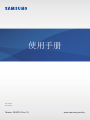 1
1
-
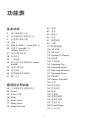 2
2
-
 3
3
-
 4
4
-
 5
5
-
 6
6
-
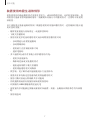 7
7
-
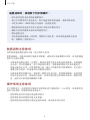 8
8
-
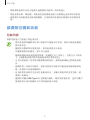 9
9
-
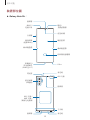 10
10
-
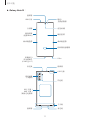 11
11
-
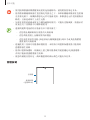 12
12
-
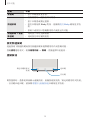 13
13
-
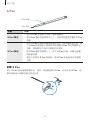 14
14
-
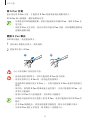 15
15
-
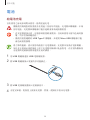 16
16
-
 17
17
-
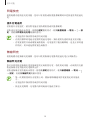 18
18
-
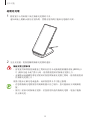 19
19
-
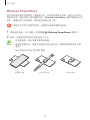 20
20
-
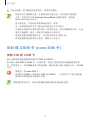 21
21
-
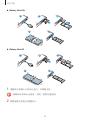 22
22
-
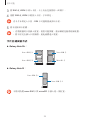 23
23
-
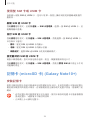 24
24
-
 25
25
-
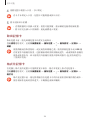 26
26
-
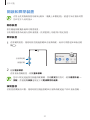 27
27
-
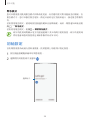 28
28
-
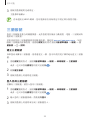 29
29
-
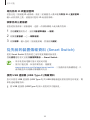 30
30
-
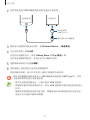 31
31
-
 32
32
-
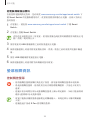 33
33
-
 34
34
-
 35
35
-
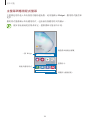 36
36
-
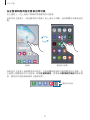 37
37
-
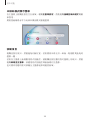 38
38
-
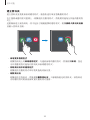 39
39
-
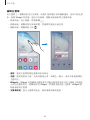 40
40
-
 41
41
-
 42
42
-
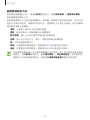 43
43
-
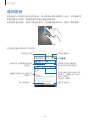 44
44
-
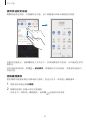 45
45
-
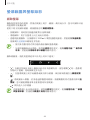 46
46
-
 47
47
-
 48
48
-
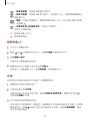 49
49
-
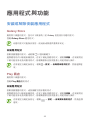 50
50
-
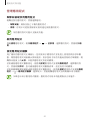 51
51
-
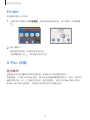 52
52
-
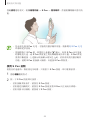 53
53
-
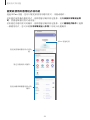 54
54
-
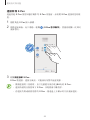 55
55
-
 56
56
-
 57
57
-
 58
58
-
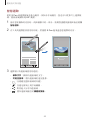 59
59
-
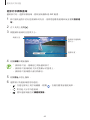 60
60
-
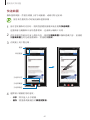 61
61
-
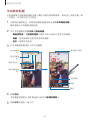 62
62
-
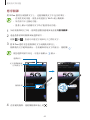 63
63
-
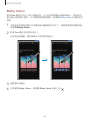 64
64
-
 65
65
-
 66
66
-
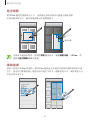 67
67
-
 68
68
-
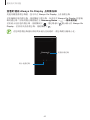 69
69
-
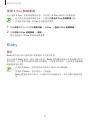 70
70
-
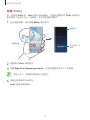 71
71
-
 72
72
-
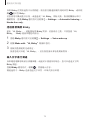 73
73
-
 74
74
-
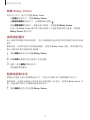 75
75
-
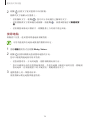 76
76
-
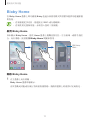 77
77
-
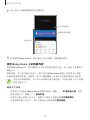 78
78
-
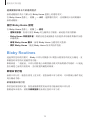 79
79
-
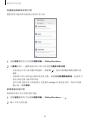 80
80
-
 81
81
-
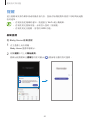 82
82
-
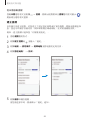 83
83
-
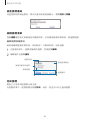 84
84
-
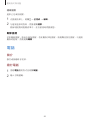 85
85
-
 86
86
-
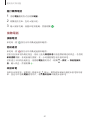 87
87
-
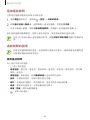 88
88
-
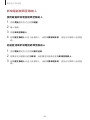 89
89
-
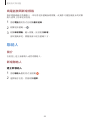 90
90
-
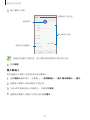 91
91
-
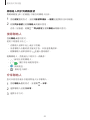 92
92
-
 93
93
-
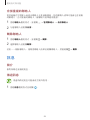 94
94
-
 95
95
-
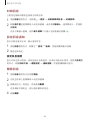 96
96
-
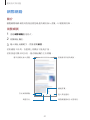 97
97
-
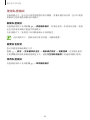 98
98
-
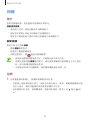 99
99
-
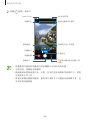 100
100
-
 101
101
-
 102
102
-
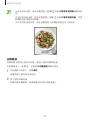 103
103
-
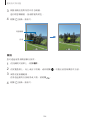 104
104
-
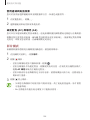 105
105
-
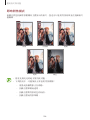 106
106
-
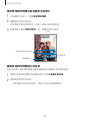 107
107
-
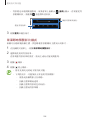 108
108
-
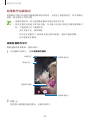 109
109
-
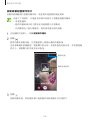 110
110
-
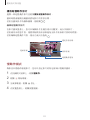 111
111
-
 112
112
-
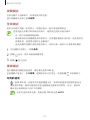 113
113
-
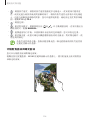 114
114
-
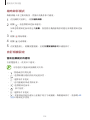 115
115
-
 116
116
-
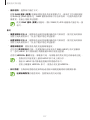 117
117
-
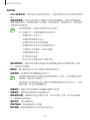 118
118
-
 119
119
-
 120
120
-
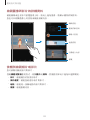 121
121
-
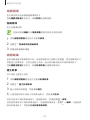 122
122
-
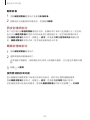 123
123
-
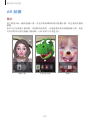 124
124
-
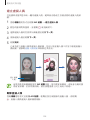 125
125
-
 126
126
-
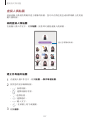 127
127
-
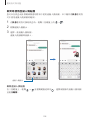 128
128
-
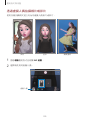 129
129
-
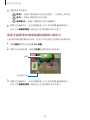 130
130
-
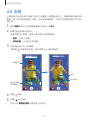 131
131
-
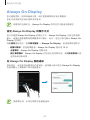 132
132
-
 133
133
-
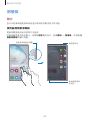 134
134
-
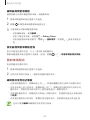 135
135
-
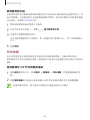 136
136
-
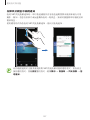 137
137
-
 138
138
-
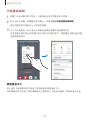 139
139
-
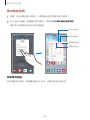 140
140
-
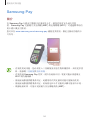 141
141
-
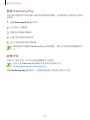 142
142
-
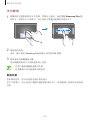 143
143
-
 144
144
-
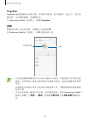 145
145
-
 146
146
-
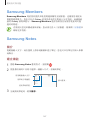 147
147
-
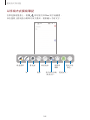 148
148
-
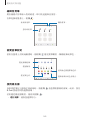 149
149
-
 150
150
-
 151
151
-
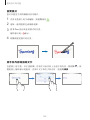 152
152
-
 153
153
-
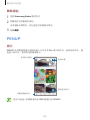 154
154
-
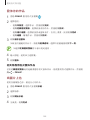 155
155
-
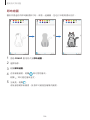 156
156
-
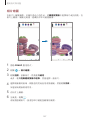 157
157
-
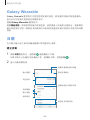 158
158
-
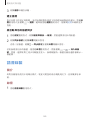 159
159
-
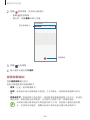 160
160
-
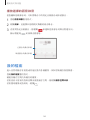 161
161
-
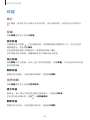 162
162
-
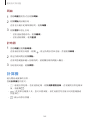 163
163
-
 164
164
-
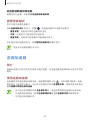 165
165
-
 166
166
-
 167
167
-
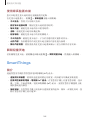 168
168
-
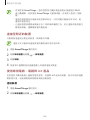 169
169
-
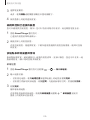 170
170
-
 171
171
-
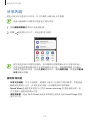 172
172
-
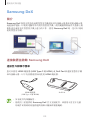 173
173
-
 174
174
-
 175
175
-
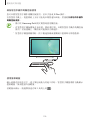 176
176
-
 177
177
-
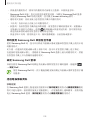 178
178
-
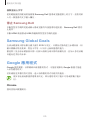 179
179
-
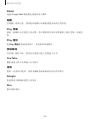 180
180
-
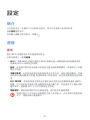 181
181
-
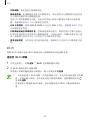 182
182
-
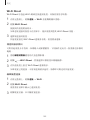 183
183
-
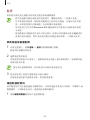 184
184
-
 185
185
-
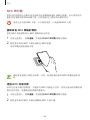 186
186
-
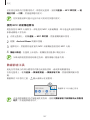 187
187
-
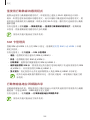 188
188
-
 189
189
-
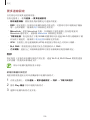 190
190
-
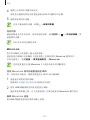 191
191
-
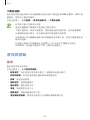 192
192
-
 193
193
-
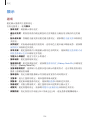 194
194
-
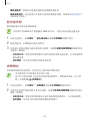 195
195
-
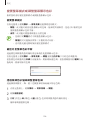 196
196
-
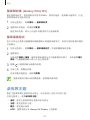 197
197
-
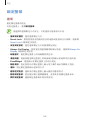 198
198
-
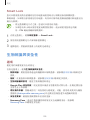 199
199
-
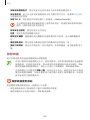 200
200
-
 201
201
-
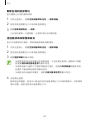 202
202
-
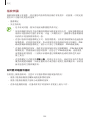 203
203
-
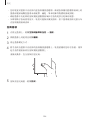 204
204
-
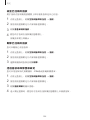 205
205
-
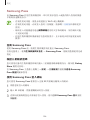 206
206
-
 207
207
-
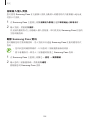 208
208
-
 209
209
-
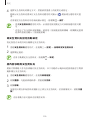 210
210
-
 211
211
-
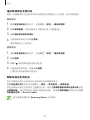 212
212
-
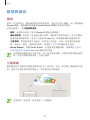 213
213
-
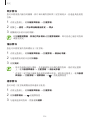 214
214
-
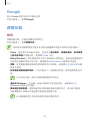 215
215
-
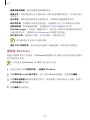 216
216
-
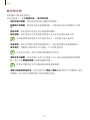 217
217
-
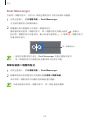 218
218
-
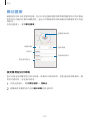 219
219
-
 220
220
-
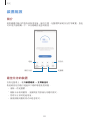 221
221
-
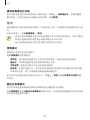 222
222
-
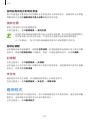 223
223
-
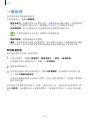 224
224
-
 225
225
-
 226
226
-
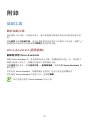 227
227
-
 228
228
-
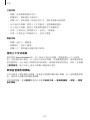 229
229
-
 230
230
-
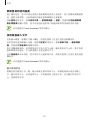 231
231
-
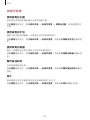 232
232
-
 233
233
-
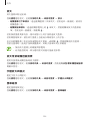 234
234
-
 235
235
-
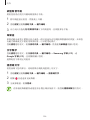 236
236
-
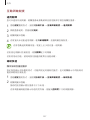 237
237
-
 238
238
-
 239
239
-
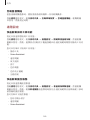 240
240
-
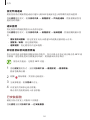 241
241
-
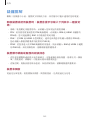 242
242
-
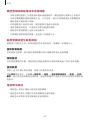 243
243
-
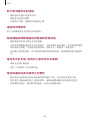 244
244
-
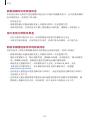 245
245
-
 246
246
-
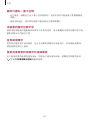 247
247
-
 248
248
-
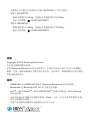 249
249